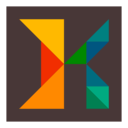

猜您喜欢:
ksnip屏幕截图工具顾名思义是一款专门用来截取屏幕内容的软件,能够帮助用户轻松保存电脑屏幕上的当前画面,操作起来很简单,相比系统自带的截图工具功能更加丰富完善,支持用户对截取到的图片进行编辑和注释,从而打造所需的图片效果,完全免费开源,自由选取截图区域。
支持 Linux(X11、Plasma Wayland、GNOME Wayland 和 xdg-desktop-portal Wayland)、Windows 和 macOS。
可以使用鼠标光标绘制的自定义矩形区域的屏幕截图。
上一次选择的矩形区域的屏幕截图,没有再次选择。
鼠标光标当前所在的屏幕/显示器的屏幕截图。
全屏截图,包括所有屏幕/显示器。
当前具有焦点的窗口的屏幕截图。
鼠标光标下的窗口截图。
带或不带鼠标光标的屏幕截图。
捕获鼠标光标作为可以移动和删除的注释项。
所有捕获选项的可自定义捕获延迟。
以匿名或用户模式将屏幕截图直接上传到 imgur.com。
以匿名或用户模式通过 FTP 上传屏幕截图。
通过自定义用户定义的脚本上传屏幕截图。
命令行支持,用于捕获屏幕截图并保存到默认位置、文件名和格式。
年 ($Y)、月 ($M)、日 ($D)、时间 ($T) 和计数器的文件名通配符(数字的多个 # 字符以零前导填充)。
打印屏幕截图或将其保存为 PDF/PS。
使用钢笔、记号笔、矩形、椭圆、文本和其他工具对屏幕截图进行注释。
用贴纸注释屏幕截图并添加自定义贴纸。
裁剪和剪切图像的垂直/水平切片。
用模糊和像素化混淆图像区域。
为图像添加效果(投影、灰度、反色或边框)。
为捕获的图像添加水印。
用于捕获屏幕截图的全局热键(目前仅适用于 Windows 和 X11)。
屏幕截图和图像的选项卡。
通过对话框、拖放或从剪贴板粘贴来打开现有图像。
作为单实例应用程序运行(辅助实例将 cli 参数发送到主实例)。
将屏幕截图固定在位于其他窗口之上的无框窗口中。
用于截取屏幕截图和后处理的用户定义操作。
通过插件(Window 和 Linux/Unix)支持 OCR。
许多配置选项。
软件作为一款电脑截屏工具,能够满足用户多种屏幕截图需求,提供了不同的截图模式,支持手动选择所需区域或者全屏截图,操作十分人性化,适用于Windows系统。
以上就是ksnip屏幕截图工具的全部内容了,快快收藏非凡软件站下载更多软件和游戏吧!

屏幕截图软件大全 我们平时经常会需要用到截图这个功能,大多数用户直接使用qq截图或者是系统自带的快捷键截图,但是功能不是很全面,屏幕截图软件除了可以为我们提供快速截图的功能之外,一般还可以对其添加一些注释等,同时支持对视频或者游戏进行截图,接下来非凡软件站小编就给大家带来屏幕截图软件大全下载,感兴趣的小伙伴们速来看看吧~~

书法E站-书法专用截图工具v1.6 《书法专用截图工具》是为了方便广大书法爱好者上网检索名家作品...详情>>
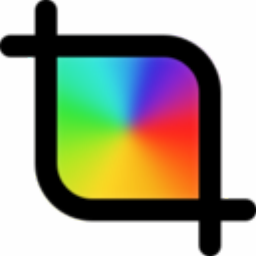
X-Snip截图工具v1.1.0.9 X-Snip截图工具专注于提供快速、高效的截图体验,它具备丰...详情>>
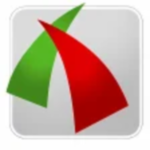
FastStoneCapturev9.7.0.4 FastStoneCapture具备了强大的屏幕截图和编辑功...详情>>

ScreenSnapshotv2.0.0.194 截图作为我们使用电脑时常用到的功能,一款好用的截图工具能为工...详情>>
在使用淘宝亲情账号的过程中,有时可能会因为各种原因需要解绑亲情账号。下面就为大家详细介绍淘宝亲情账号的解绑教程。解绑条件在进行解绑操作前,需要明确一些条件。首先,主账号和子账号均需是实名认证的。其次,要确保双方已完成所有未完成的交易,且没有任何纠纷或违规行为。
在小红书这一充满活力和创意的社交平台上,用户们纷纷分享着各自的生活点滴、时尚心得、知识干货等内容。然而,随着平台的日益发展,内容审核的标准也日益严格。若不慎发布了违规作品,可能会面临一系列处罚。那么,当小红书发布作品违规时,我们应该如何应对呢?一、了解违规原因
鸿蒙系统作为华为推出的一款备受瞩目的操作系统,给用户带来了全新的体验。对于习惯使用手电筒功能的用户来说,可能会关心鸿蒙系统手电筒在哪里。下面就为大家详细介绍。从控制中心快速打开在鸿蒙系统中,要找到手电筒其实并不复杂。首先,在手机屏幕顶部右侧下滑调出控制中心。在
在日常生活中,支付宝的“亲情卡”功能为用户提供了便捷的家庭财务管理工具。通过亲情卡,用户可以将自己的支付额度分配给家人或亲密的朋友,从而帮助他们完成日常消费。然而,许多人对亲情卡的额度上限存在疑问。本文将详细介绍支付宝亲情卡的额度上限及相关使用规则,帮助用户更
在当今数字化时代,个性化推荐已成为众多应用的标配。然而,对于一些用户来说,他们可能并不希望自己的喜好被过度精准地捕捉,比如在豆瓣fm上。那么,豆瓣fm怎么关闭个性化推荐呢?关闭入口探寻首先,打开豆瓣fm应用。在界面中仔细寻找设置选项,通常它可能会以一个齿轮状的
iphone系列一直以来都是手机市场的热门产品,每一次新品发布都备受关注。而对于想要购买iphone16的用户来说,能领取到一张降价500元的优惠券,无疑是非常诱人的。那么,这张优惠券究竟在哪里可以领到呢?官方网站与电商平台各大电商平台往往会在一些特殊时期推出
本站所有资源(含游戏)均是软件作者、开发商投稿,任何涉及商业盈利目的均不得使用,否则产生的一切后果将由您自己承担!本站将不对任何资源负法律责任,所有资源请在下载后24小时内删除。
如侵犯了您的版权、商标等,请立刻联系我们并具体说明情况后,本站将尽快处理删除,联系 (版权说明注意事项)。若有关在线投稿、无法下载等问题,请与本站客服人员联系
(版权说明注意事项)。若有关在线投稿、无法下载等问题,请与本站客服人员联系 !
!
用户可自行按线路选择相应的下载点,可以直接点击下载/另存为,若直接点击下载速度太慢,请尝试使用高速下载器。为确保下载的文件能正常使用,请使用WinRAR最新版本解压本站软件。
建议大家谨慎对待所下载的文件,大家在安装的时候务必留意每一步!关于360安全卫士或QQ电脑管家的有关提示,请自行注意选择操作。